[點晴永久免費OA]遠程桌面管理利器:點晴Windows遠程桌面管理器使用介紹及下載
當前位置:點晴教程→點晴OA辦公管理信息系統
→『 經驗分享&問題答疑 』
導讀 點晴公司原創作品,耗時兩天完成,一天開發、一天優化。之前用其他類似功能軟件實現公司多臺服務器的訪問管理,但擔心會竊取密碼或造成密碼泄露,另外主要是無法自定義窗口大小,導致使用時要么全屏,要么拖動遠程桌面窗口滾動條,如果本地電腦有新信息提醒時,容易漏掉,很不方便,于是就有了這個免費作品的問世,歡迎各位管理員下載使用。 ?? 點晴Windows遠程桌面管理器 是深圳市點晴信息技術有限公司開發的一款免費Windows遠程桌面批量管理程序,本程序為單程序綠色軟件,大小僅100KB,無需安裝,直接下載到本地適當位置,然后雙擊打開運行即可。 程序特點: 1、可以實現大量Windows系統遠程桌面的批量管理,最多可以管理999臺電腦; 2、設置的Windows系統連接信息采用了結合用戶密碼的動態加密技術,即使拿到了配置文件也無法查看到實際的電腦名稱、IP地址、登錄用戶名、密碼、網址、備注等信息; 3、可以直接雙擊設置好的主機自動進入遠程桌面連接程序,無需用戶手工輸入主機連接地址、用戶名和密碼; 4、為了確保信息安全,可以并應該設置進入密碼,用戶必須牢牢記住設置的進入密碼,如果忘記了進入密碼,那么只能刪除ini配置文件,重新從零開始配置程序; 5、為了方便管理員長時間使用Windows系統遠程桌面時,不被遠程桌面程序遮擋正常的本地桌面,本程序允許設置自定義遠程桌面窗口大小,用戶可以設置遠程桌面大小恰巧比本地桌面小一些,避免遠程桌面出現滾動條,此功能可以將遠程桌面完全模擬為本地窗口的一部分,非常實用; 6、可以設置主機綁定網址,方便直接訪問主機上的網站。 下載地址: 附件:點晴Windows遠程桌面管理器.rar(83KB) 使用方法: 1、下載執行程序 下載以上程序,解壓到適當位置,雙擊執行,執行后會自動創建配置文件; 2、添加服務器 點擊程序主窗口右邊“添加”按鈕:
填入相關信息,備注中也可以輸入補充信息,所有信息都會加密后保存在ini配置文件中。 在主程序主機列表窗口中,點擊鼠標右鍵,可以進行編輯、刪除、上移、下移、移動到指定行等操作:
為了方便進行遠程桌面操作的同時,不干擾本地桌面程序運行和提示,也可以設置遠程桌面窗口自定義大小,建議寬帶小50、高度小80左右為宜,可以充分利用本地窗口桌面,又不會遮擋本地程序的提醒信息:
效果如下:
3、設置進入碼 為了確保服務器參數安全,請務必設置進入碼,點擊右下角“更改進入碼-》更改”按鈕:
首次使用時,舊密碼位置為空,無需填寫,直接輸入新密碼即可,點擊確定按鈕后,程序就會重新用新密碼加密所有主機信息,確保安全。 4、開始使用 完成以上設置后,就可以雙擊主機列表中的電腦,然后程序就會自動打開遠程桌面程序,并按照指定的窗口大小運行了。 如果添加的主機非常多,那么也可以在右上角文本框中輸入主機關鍵字,直接回車或點擊搜索圖標,就會自動定位到指定的主機了: ? 如果此主機設置了訪問網址,那么在此主機上點擊鼠標右鍵,選擇“訪問網站”,就可以立即打開此主機的網址了: ?
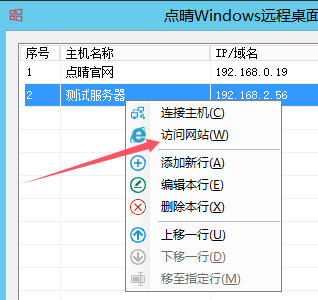 該文章在 2025/4/12 16:08:49 編輯過 |
關鍵字查詢
相關文章
正在查詢... |